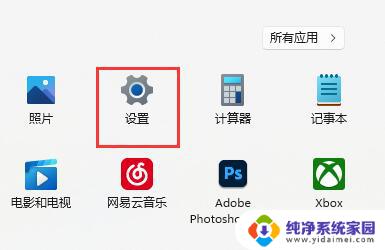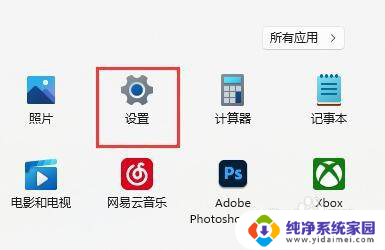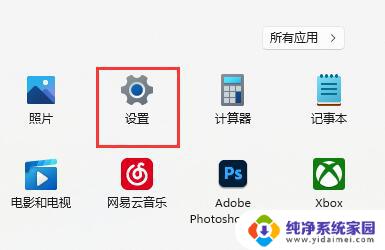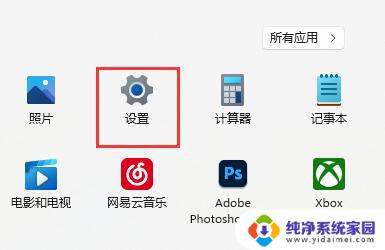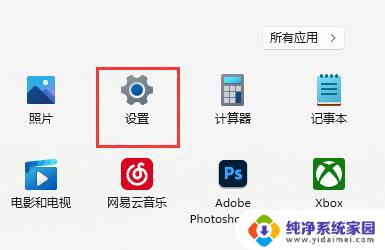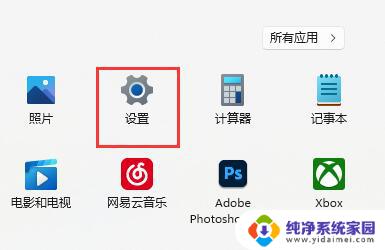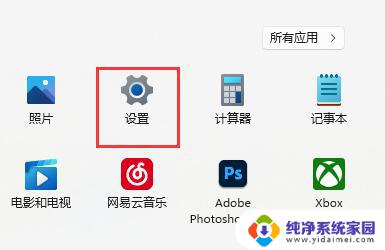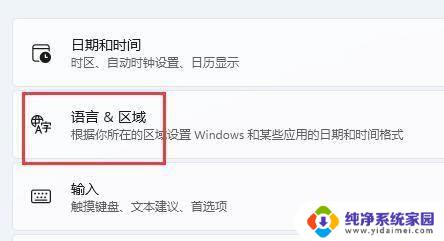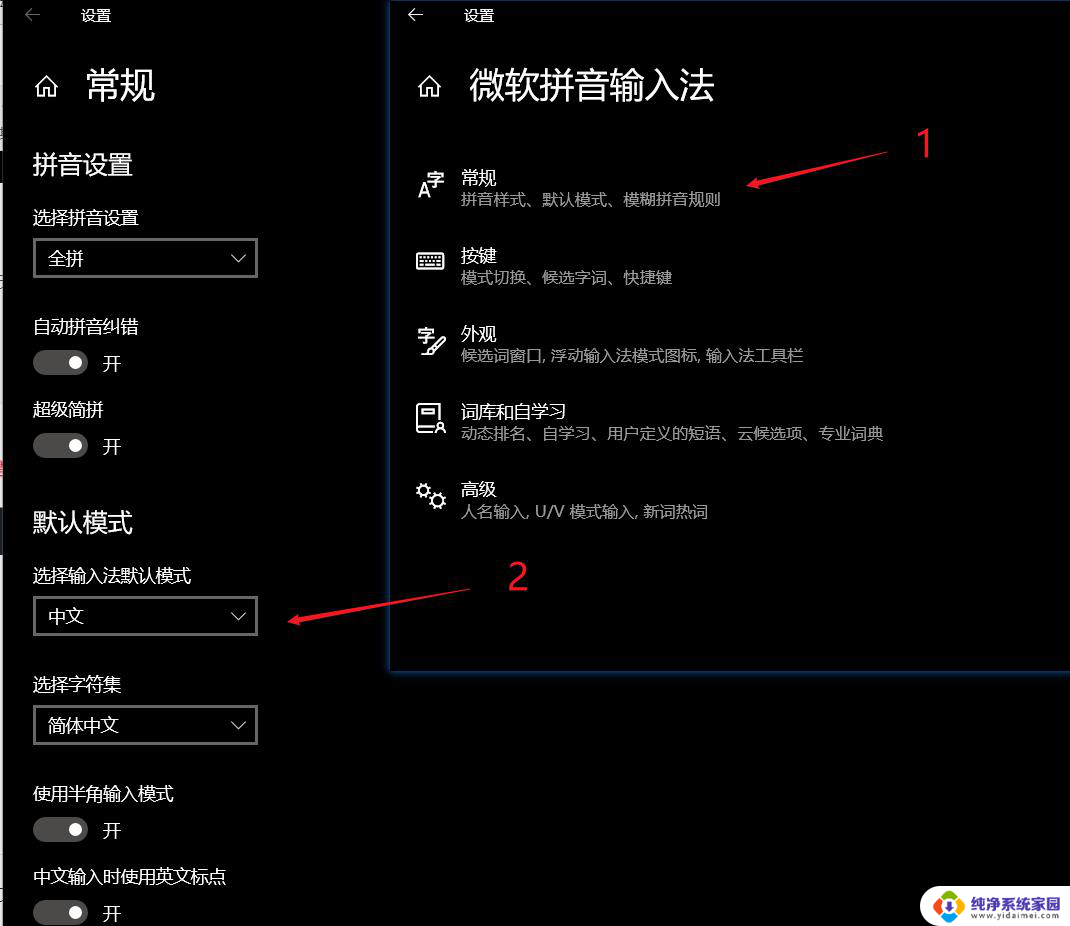win11玩游戏时候输入法怎么关 win11打游戏禁用输入法方法
更新时间:2024-03-06 08:45:11作者:yang
随着Win11操作系统的发布,很多游戏玩家都迫切想知道在游戏过程中如何关闭输入法,以免因为误操作而影响游戏体验,事实上Win11提供了一种简便的方法来禁用输入法,让玩家能够专注于游戏本身。在本文中我们将探讨Win11玩游戏时如何关闭输入法的方法,帮助广大游戏玩家解决这一困扰。无论是对游戏的热爱还是对系统的探索,相信本文会给您带来一些有益的信息。

具体步骤如下:
1.首先打开开始菜单,进入“设置”;
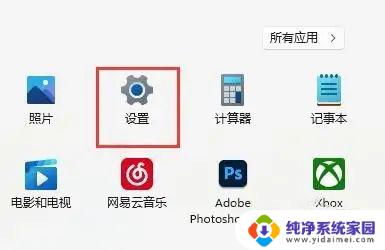
2.接着在左边栏找到“时间和语言”,点击进入;

3.然后打开右边的“语言&区域”选项;
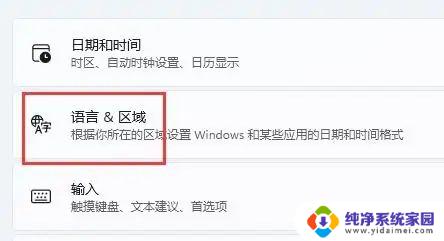
4.随后点击首选语言右边的“添加语言”按钮;
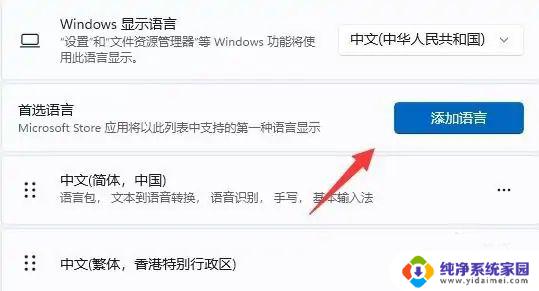
5.打开后,搜索“英语”,找到“英语(美国)”,点击“下一页”;
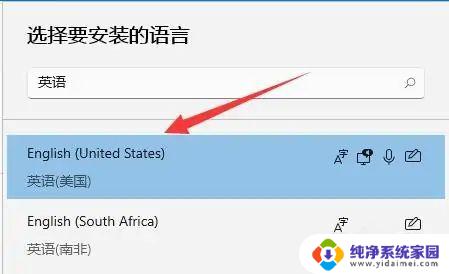
6.找到后,我们“安装”这个英文输入法;

7.等待安装完成后,打游戏之前切换到“英文输入法”就可以禁用输入法了。

以上就是win11玩游戏时如何关闭输入法的全部内容,如果你遇到了类似的问题,可以参考本文中介绍的步骤进行修复,希望这对你有所帮助。